
Inhaltsverzeichnis:
- Autor Bailey Albertson [email protected].
- Public 2023-12-17 12:57.
- Zuletzt bearbeitet 2025-01-23 12:42.
Was tun, wenn das iPhone das Netzwerk nicht erkennt?

Apple-Geräte können länger als ein oder drei Jahre verwendet werden, jedoch viel länger - Updates für das iOS-Betriebssystem werden regelmäßig veröffentlicht. Apple "führt" das gleiche Gerät seit vielen Jahren und veröffentlicht neue Betriebssystemversionen dafür. Aber früher oder später kommt der Moment, in dem sich das iPhone hartnäckig nicht im Mobilfunknetz registriert. Betrachten Sie die Fälle, in denen Sie wirklich einen Anruf tätigen oder auf das Internet zugreifen müssen. Dies ist jedoch nicht möglich. Auf dem Display wird kein Netzwerksignal angezeigt. Nehmen wir als Beispiel das iPhone 4s (A1387).
Verlust des Netzwerksignals und Methoden zu seiner Beseitigung
Auf dem iPhone-Bildschirm in der oberen linken Ecke wird die Aufschrift „Kein Netzwerk“angezeigt. Mobilfunkdienste sind nicht verfügbar. Wenn Sie versuchen, einen wichtigen Anruf zu tätigen, Ihren Kontostatus zu überprüfen, eine Verbindung zu einem sozialen Netzwerk im Internet herzustellen oder iOS-Anwendungen zu aktualisieren, werden die folgenden Meldungen angezeigt: "Kein Mobilfunksignal", "Überprüfen Sie Ihre Internetverbindung" oder ähnliches.
Mögliche Gründe für den Verlust des Netzwerksignals auf dem iPhone
Es gibt eine Reihe von Gründen, warum iPhone-Netzwerkprobleme auftreten können.
Bedienerprobleme
Der Betreiber verfügt nicht über eine 2G-, 3G- oder 4G-Netzabdeckung, die vom Benutzer in den Einstellungen ausgewählt wurde. Überprüfen Sie die Abdeckungskarte aller Betreibernetze. Vielleicht versuchen Sie, einige der verfügbaren Generationen des Netzwerks zu verwenden, die sie in diesem Bereich nicht implementiert haben. Manchmal schränkt der Betreiber die Nutzung einer der Generationen von Mobilfunkkommunikation auf einer bestimmten Tarifleitung zwangsweise ein. Beispielsweise lassen Yota-SIM-Karten mit einem Tarif für Modems, PCs und Router einen Teilnehmer nicht in ein 2G- oder 3G-Netzwerk. Dies ist die Tarifpolitik der Yota Company.
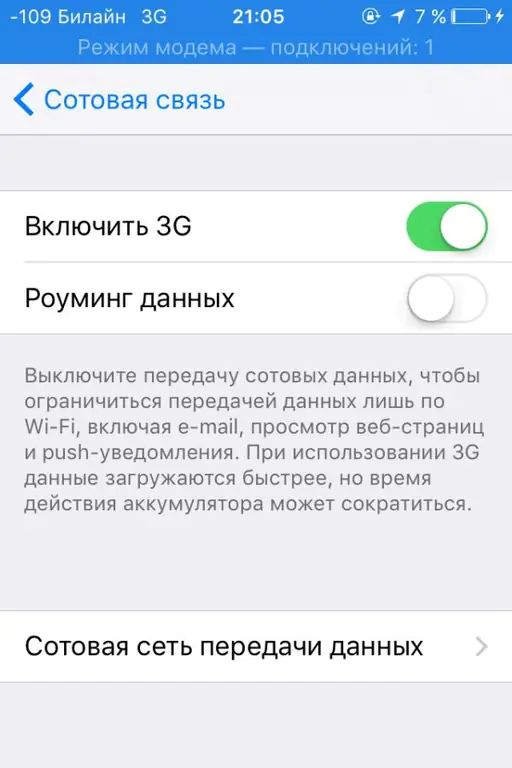
Wählen Sie Ihren Netzwerkstandard, Ihre Generation und Ihre Technologie sorgfältig aus
Fehlende oder inaktive SIM-Karte
Wenn keine SIM-Karte vorhanden ist, ist alles klar: Entweder ist sie noch nicht vorhanden, oder sie wurde aus dem SIM-Steckplatz entfernt und nicht zurückgelegt. Wenn eine SIM-Karte vorhanden ist und sich das iPhone nicht im Netzwerk registriert, kann dies fehlschlagen. Ziehen Sie es heraus und setzen Sie es erneut ein. Starten Sie Ihr iPhone neu.
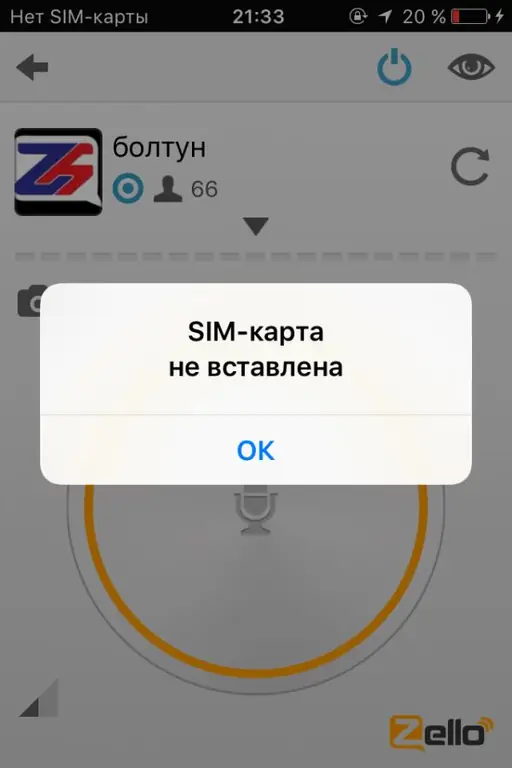
Das Netzwerk ist möglicherweise nicht verfügbar, wenn die SIM-Karte nicht eingelegt, beschädigt oder fehlerhaft ist
Wenn ein wiederholter Neustart von iOS und eine Neuinstallation der SIM-Karte nicht geholfen haben, sieht das iPhone das Netzwerk immer noch nicht. Möglicherweise haben Sie lange Zeit keine kostenpflichtigen Dienste genutzt (ausgehende Anrufe, SMS, mobiles Internet). In der Regel trennt der Betreiber nach Ablauf der Nichtbenutzung der in den Bedingungen des ausgewählten Tarifs angegebenen Nummer (von zwei bis sechs Monaten) die SIM-Karte, Sie verlieren Ihre Nummer und den Zugang zum Netzwerk. In diesem Fall wird eine neue SIM-Karte benötigt.

Wenn Sie lange Zeit keine kostenpflichtigen Dienste eines Mobilfunkbetreibers genutzt haben, wird die SIM-Karte deaktiviert
Video: So entfernen Sie eine SIM-Karte von einem iPhone
Flugzeugmodus nicht ausgeschaltet
Gehen Sie zu den Einstellungen, suchen Sie den "Flugzeugmodus" und schalten Sie ihn aus. Danach muss das iPhone das Netzwerk finden und sich bei ihm registrieren.
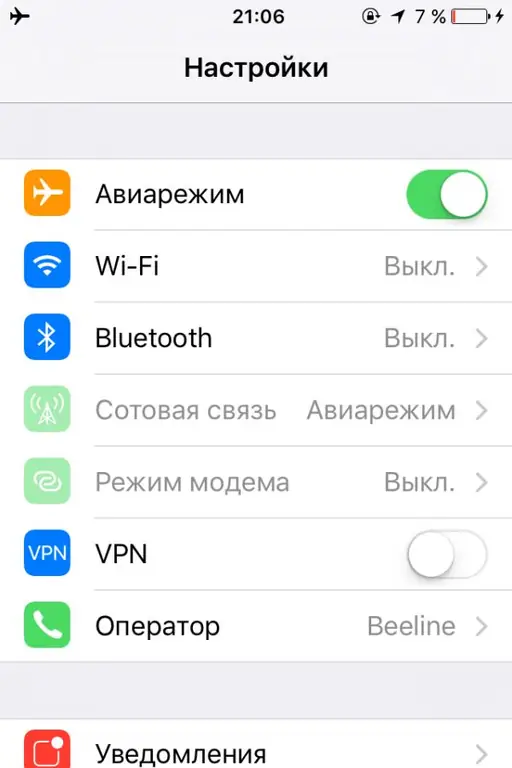
Flugmodus ausschalten
Beliebiges Umschalten zwischen Netzen verschiedener Betreiber
Sie wohnen in der Nähe der Grenze und stellen nach manueller Auswahl eines Netzwerks regelmäßig fest, dass das iPhone an den Netzwerken eines Nachbarlandes "festhält". Im automatischen Modus kann das iPhone auch sein natives Netzwerk verlieren. Wählen Sie in diesem Fall Ihr Netzwerk erneut manuell aus.
-
Gehen Sie zu den Netzwerkeinstellungen.

Autosuche-Netzwerke Deaktivieren Sie die automatische Netzwerksuche
-
Bewegen Sie den Kippschalter "Automatisch" nach links.

Manuelle Netzwerksuche Suchen Sie verfügbare Netzwerke manuell
-
Wählen Sie das gewünschte Netzwerk manuell aus.

Manuelle Netzwerkauswahl Wählen Sie das gewünschte Netzwerk manuell aus
Beim Roaming in anderen Ländern kann Ihr Gerät Ihr bevorzugtes Netzwerk verlieren. Wenn die Abdeckung des ausgewählten Netzwerks nicht verfügbar ist, wählen Sie ein anderes aus.
Kein Roaming in Ihrem Gastland
Möglicherweise hat der Betreiber keine Roaming-Vereinbarungen mit dem Land, in das Sie am Vortag gereist sind. Gleichzeitig ist es unmöglich, sich in einem der verfügbaren Netzwerke zu registrieren. Suchen Sie die nächstgelegene Verkaufsstelle eines lokalen Betreibers und kaufen Sie dort eine andere SIM-Karte.
Schlechtes Signal oder gar kein Signal
In Tunneln, U-Bahnen und Kellern geht das Netzwerksignal häufig verloren. Die gleiche Situation wiederholt sich an Orten mit einem schlechten Signal und in Gebäuden mit dicken und / oder Stahlbetonwänden. Wenn Sie mit einem Schiff oder Flugzeug den Ozean überqueren, kann das Mobiltelefon das Netzwerk auch nicht erfassen. Das gleiche passiert in den Bergen, dichten Wäldern usw. In diesem Fall kann nichts unternommen werden, bis Sie in die Zone des zuverlässigen Signalempfangs zurückkehren.
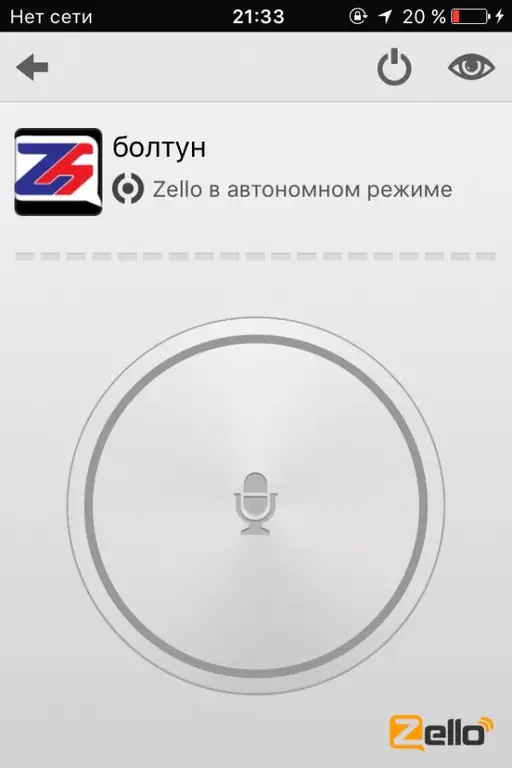
Kehren Sie zu einem Bereich mit starkem Signalempfang zurück
IPhone mit einem Betreiber "verbinden"
Wenn Ihr iPhone beispielsweise unter einem Betreiber gesperrt ist, z. B. auf MegaFon, aber bei der Suche nach einem Netzwerk keine Verbindung zu MTS und anderen Betreibern hergestellt wird, wenden Sie sich an das Apple Service Center, wo die SIM-Sperre entfernt wird. Dies ist eine weitere Schutzlinie von Apple, bei der es unmöglich ist, mit SIM-Karten eines anderen Betreibers zu arbeiten, bis sie entsperrt sind.
Hardware-Ausfälle im iPhone
Das nervigste ist eine Fehlfunktion des iPhone. Beschädigt können sowohl der SIM-Kartensteckplatz selbst als auch die 2G / 3G / 4G-Funkmodule oder -Software sein. Sie können nicht ohne die Hilfe eines Service-Centers auskommen.
So halten Sie Ihr iPhone online
Befolgen Sie diese Empfehlungen, um sich nicht im notwendigsten und entscheidenden Moment ohne Kommunikation und Internet zu befinden:
- den Status der Nummer und des Kontos überwachen;
- Verschwinden Sie nicht lange, wenn Sie vorübergehend keine kostenpflichtigen Mobilfunkdienste nutzen.
- Versuchen Sie, die SIM-Karten nicht häufig zu wechseln.
-
Halten Sie das iPhone aufgeladen und jederzeit einsatzbereit.

Zwei entladene iPhones Das iPhone muss aufgeladen und einsatzbereit sein
- Verwenden Sie den Flugzeugmodus nur nach Bedarf, wenn dies gemäß den Standortregeln erforderlich ist (Tankstelle, Lager für Kraftstoff und Schmiermittel, Röntgenabteilung des Krankenhauses, Flugzeug usw.).
- Informieren Sie sich über Roaming, bevor Sie in ein anderes Land reisen. Stellen Sie sicher, dass die Kommunikationsdienste des lokalen Betreibers oder des Gastbetreibers betriebsbereit sind.
- Bei Problemen des Betreibers muss die inaktive SIM-Karte durch eine normale ersetzt werden.
- Überprüfen Sie die Verfügbarkeit des erforderlichen Netzwerks an der Stelle Ihres Aufenthalts und überprüfen Sie regelmäßig die Netzabdeckungskarten.
- Versuchen Sie, das iPhone so schnell wie möglich vom Betreiber zu "lösen", wenn Sie das Gerät von einem Verwandten, Freund oder Bekannten erhalten haben oder von einer zufälligen Person gekauft wurden und das Gerät selbst über eine SIM-Sperre verfügt.
Video: Eine andere Möglichkeit, das Netzwerkproblem zu lösen
Wir wünschen Ihnen, dass Sie niemals ohne Netzwerk bleiben, weil Im Notfall kann Ihr Leben oder das Leben Ihrer Mitmenschen davon abhängen. Die oben genannten Tipps helfen Ihnen, diese Situation zu vermeiden.
Empfohlen:
Wie Man AirDrop Benutzt, Was Zu Tun Ist, Wenn Es Nicht Funktioniert Oder IPhone, IPad, IPod Touch Nicht Sieht

AirDrop und unterstützte Geräte. So finden Sie heraus, ob es auf einem Gerät verfügbar ist. Aktivieren, Konfigurieren und Deaktivieren. AirDrop-Probleme lösen
Was Tun, Wenn Sich Das Telefon Oder Tablet Nach Dem Flashen Von Android Nicht Einschalten Lässt, Das Netzwerk Nicht Sieht Und Nicht Aufgeladen Wird?

Warum funktioniert mein Smartphone oder Tablet nach dem Ändern der Android-Version nicht? So beheben Sie verschiedene Probleme. So blinken Sie ein Gerät richtig auf
Ein Laptop Oder Computer Sieht Kein WiFi-Netzwerk: Was Tun, Wie Das Problem Mit Der Wi-Fi-Verbindung Lösen?

Warum zeigt das System Ihren Wi-Fi-Zugangspunkt nicht an? Was tun, wenn nur Ihr Netzwerk nicht sichtbar ist oder wenn die Liste der Verbindungen vollständig leer ist?
Warum Der Computer Das USB-Flash-Laufwerk Nicht Sieht Und Was Zu Tun Ist, Um Das Problem Zu Lösen

Warum der PC das USB-Flash-Laufwerk nicht sieht. Zehn Gründe und Lösungen für das Problem mit schrittweisen Anweisungen
Warum Der Computer Das IPhone Nicht Sieht, Aber Aufladen Kann, Was Zu Tun Ist

Warum erkennt mein Computer mein über USB angeschlossenes iPhone nicht? Was tun, wenn das Smartphone aufgeladen wird, aber nicht im System angezeigt wird?
